วิธีการตั้งค่าเราเตอร์ Wi-Fi AC-class เป็น Access piont (New Blue UI)
หมายเหตุ: เพื่อหลีกเลี่ยงปัญหาการเชื่อมต่อระหว่างการตั้งค่าตรวจสอบให้แน่ใจว่าทำตามขั้นตอนต่อไปนี้ผ่านคอมพิวเตอร์ที่ต่อสายกับเราเตอร์โดยตรง
ขั้นตอนที่ 1: ล็อกอินเข้าสู่เราเตอร์โดยใช้ tplinkwifi.net หรือที่อยู่ IP เริ่มต้น ชื่อผู้ใช้และรหัสผ่านเริ่มต้นสำหรับเข้าสู่ระบบเป็นทั้งผู้ดูแลระบบ (ตัวพิมพ์เล็กทั้งหมด)
ขั้นตอนที่ 2: คลิกพื้นฐานบนแถบนำทางด้านบนจากนั้นเลือก Wireless บนแผงด้านซ้าย ป้อนชื่อเครือข่ายไร้สาย (SSID ) และรหัสผ่านของคุณจากนั้นคลิกบันทึก (ด้านล่างซ้ายของหน้าจอ) เพื่อบันทึกการเปลี่ยนแปลงของคุณ
ขั้นตอนที่ 3: คลิก Advanced > Network > LAN. เปลี่ยนLAN IPv4ให้เป็นหนึ่งใน subnet เราเตอร์หลักจากนั้นคลิก SAVE.
ตัวอย่าง: หาก IP ของเราเตอร์รูทเป็น 192.168.0.1 โดยมีช่วง IP เป็น 192.168.0.2-192.168.0.100 คุณจะต้องตั้งค่าอุปกรณ์ TP-Link เป็น192.168.0.101

หมายเหตุ: หลังจากเปลี่ยนการตั้งค่าที่อยู่ IP คุณจะต้องรีบูตเราเตอร์ของคุณจากนั้นกลับเข้าสู่เราเตอร์ด้วยที่อยู่ IP ใหม่
ขั้นตอนที่ 4: เมื่อคุณกลับเข้าสู่อินเทอร์เฟซคลิก DHCP Server บนแผงด้านซ้าย Uncheck ที่ช่อง Enable ที่เมนู DHCP คลิกSAVE (ด้านล่างของรายการการตั้งค่าเซิร์ฟเวอร์ DHCP) จากนั้นคลิกRebootที่ด้านขวาสุดของแถบการนำทางด้านบนเพื่อให้การเปลี่ยนแปลงของคุณมีผล
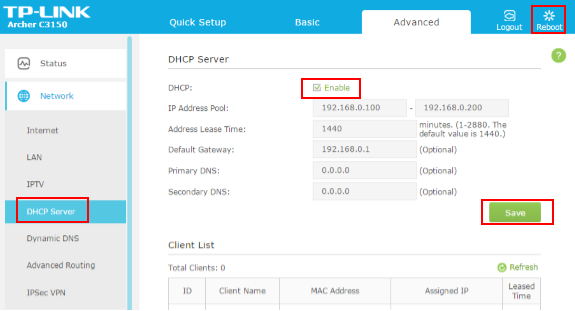
ขั้นตอนที่ 5: เชื่อมต่อเราเตอร์ TP-Link ของคุณกับเราเตอร์รูทด้วยสายเคเบิลอีเธอร์เน็ต (LAN to LAN) และทดสอบการเชื่อมต่อไร้สายผ่านคอมพิวเตอร์ของคุณ

Get to know more details of each function and configuration please go to Download Center to download the manual of your product.
Is this faq useful?
Your feedback helps improve this site.